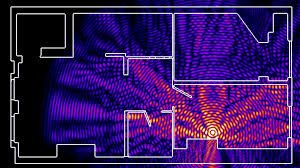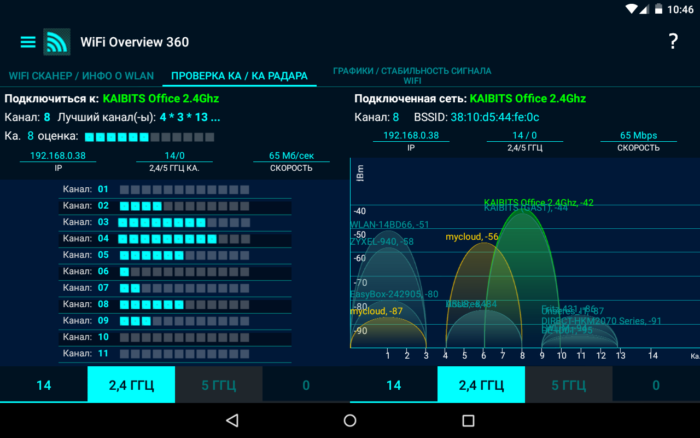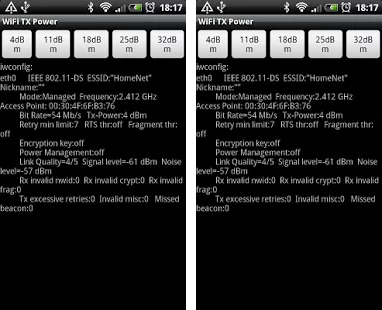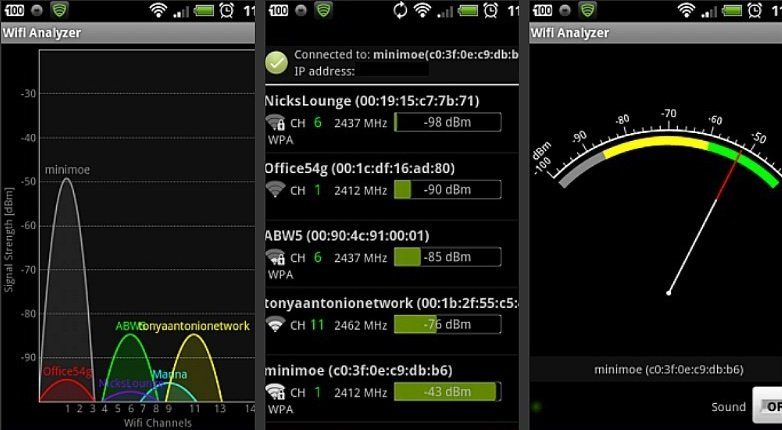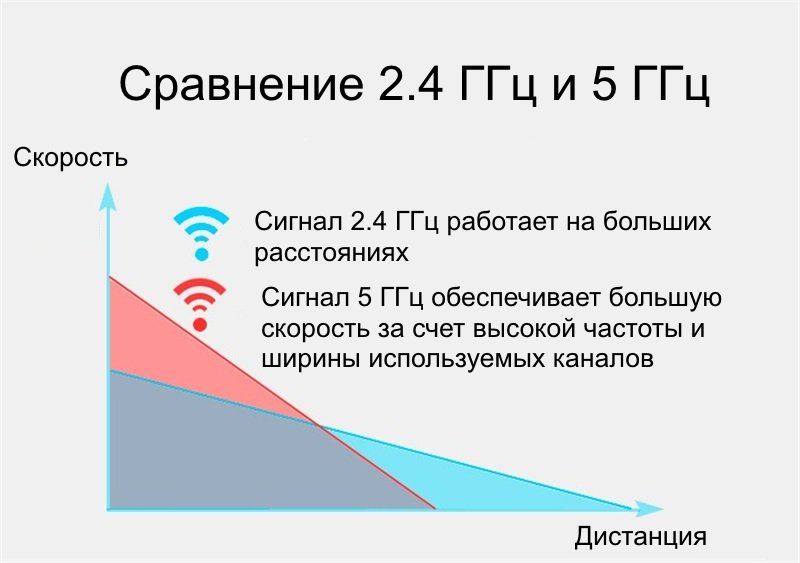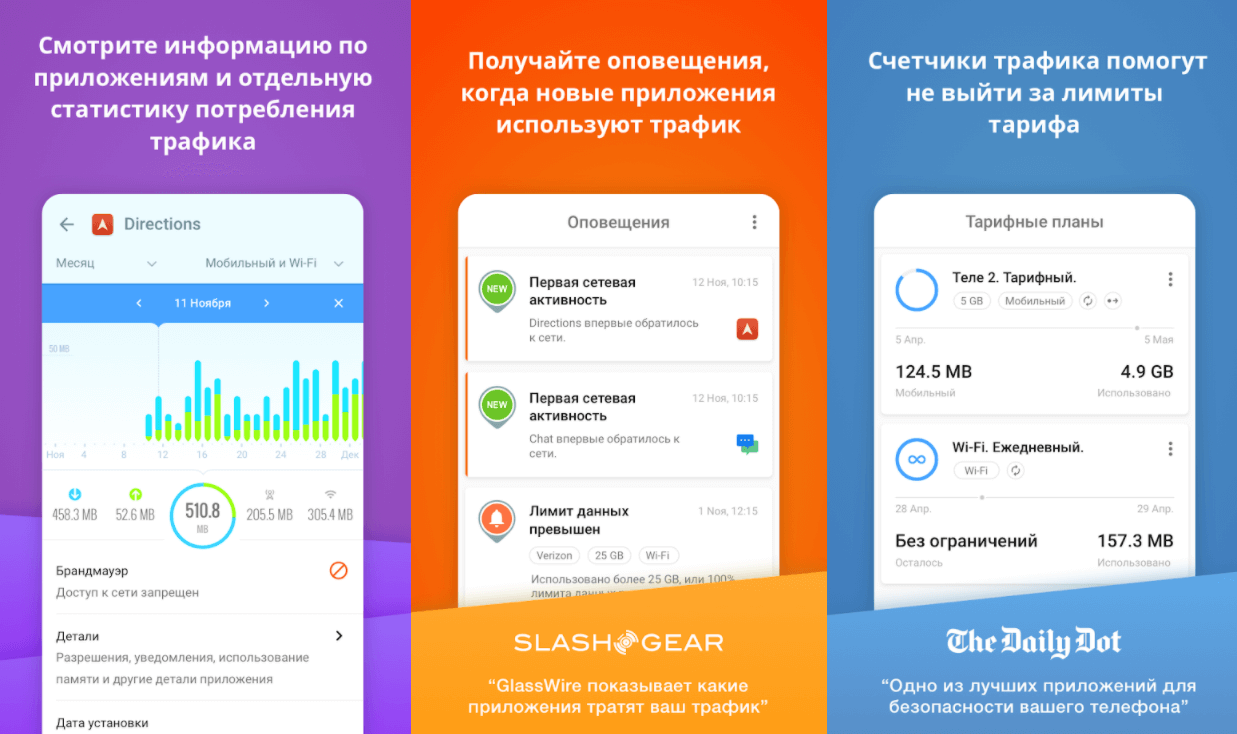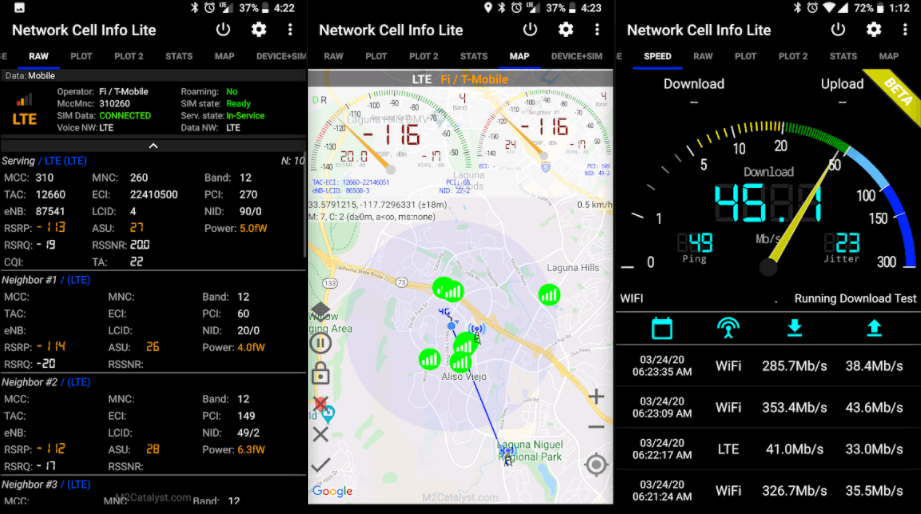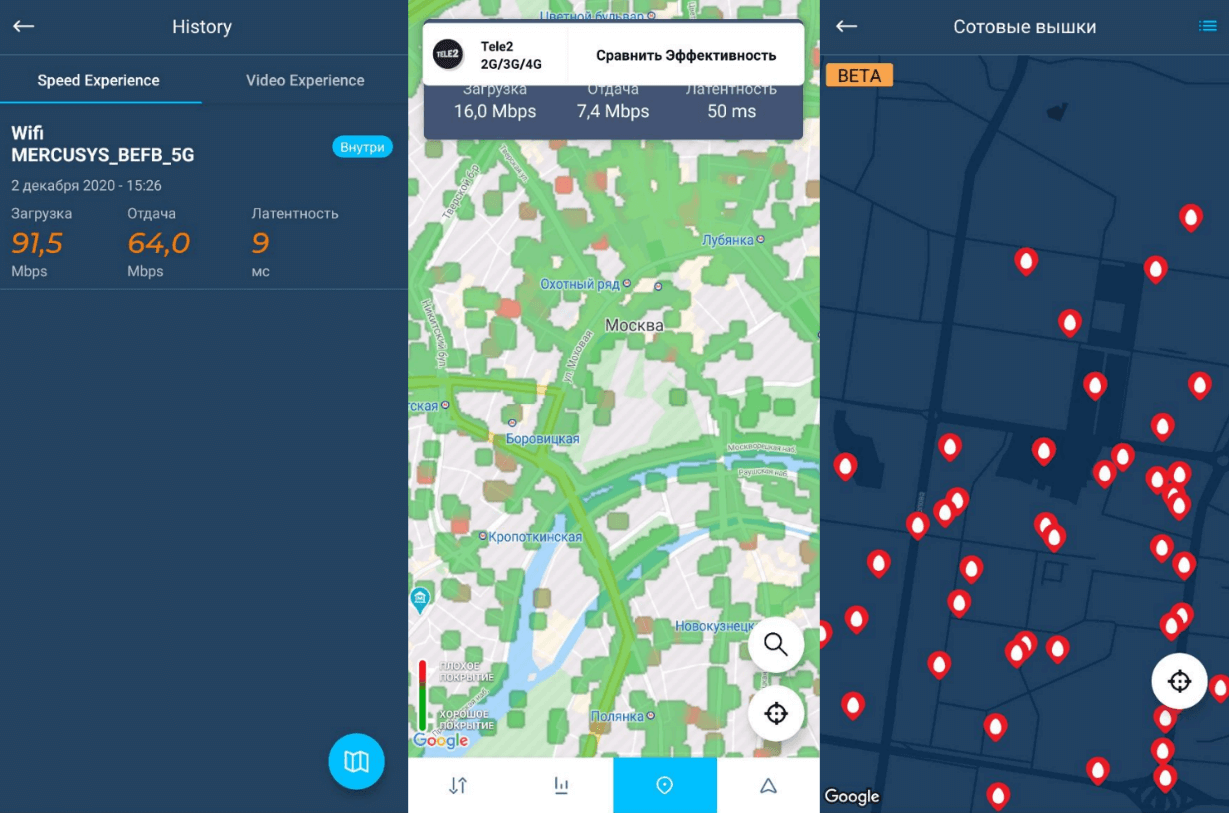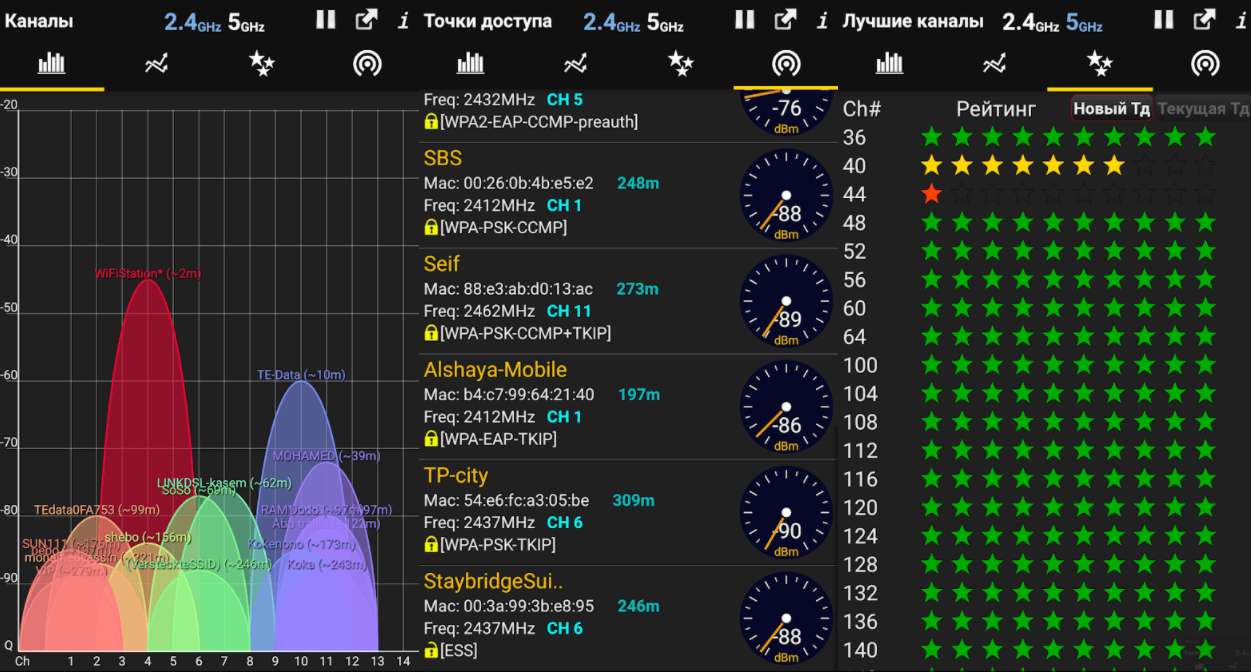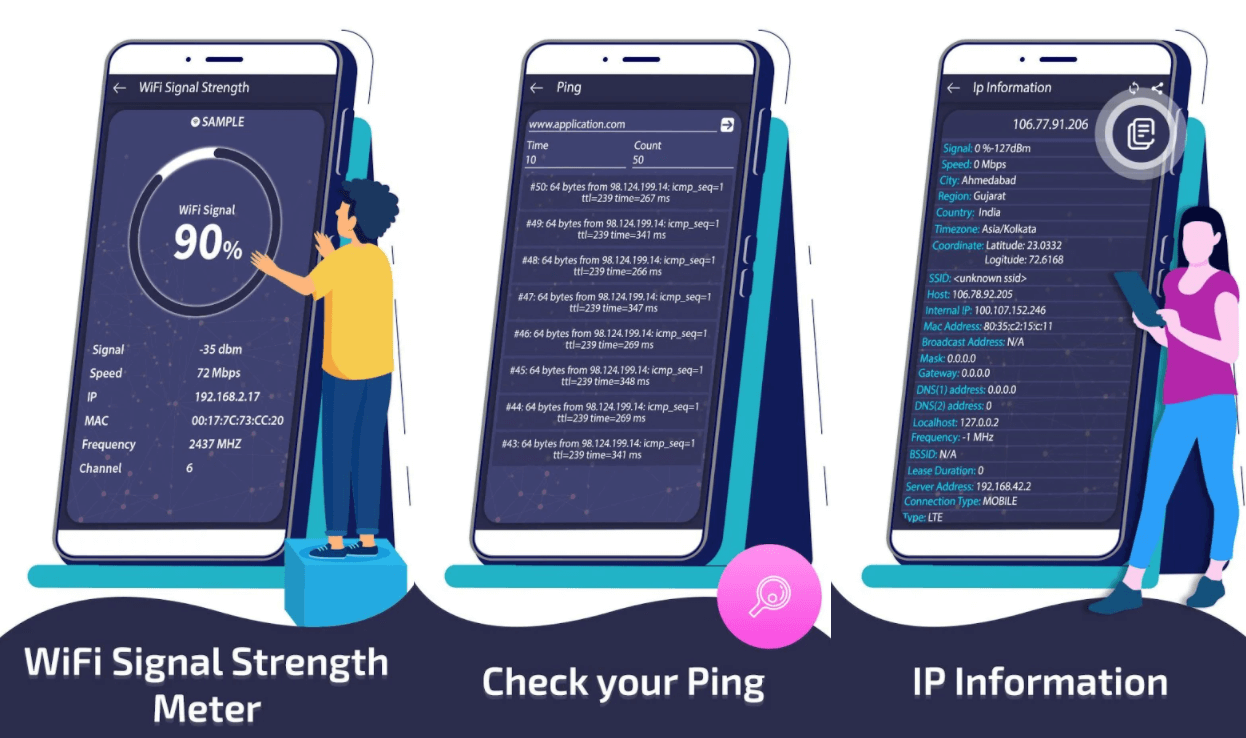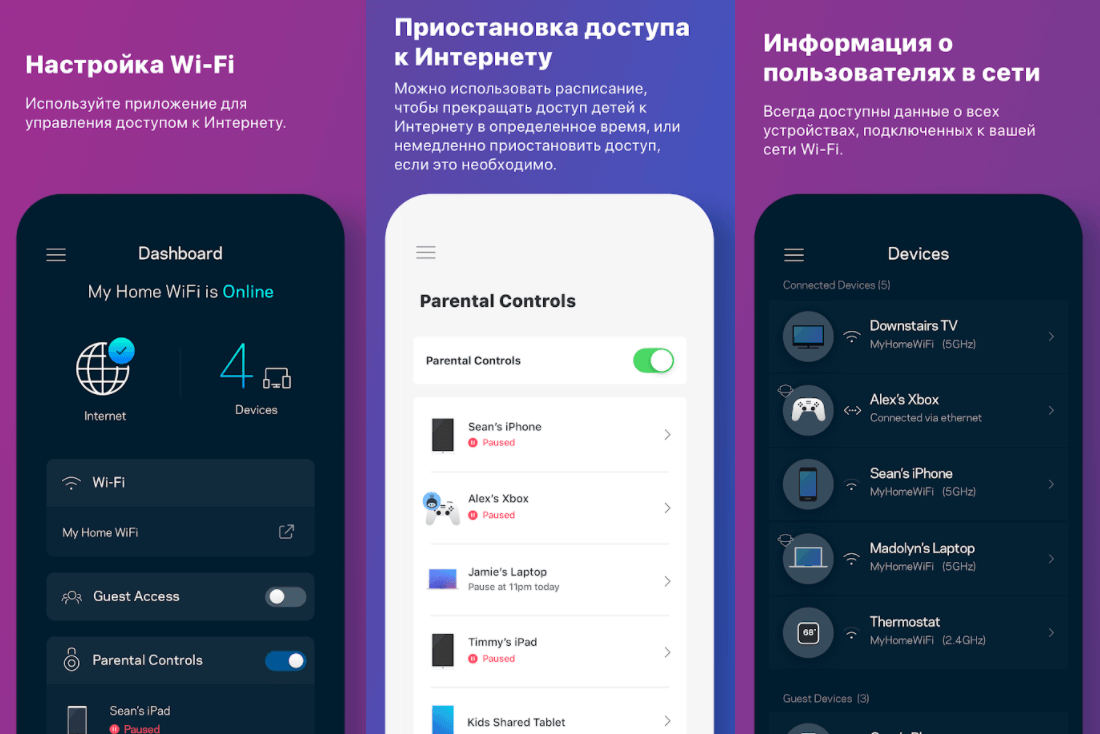- Как усилить сигнал wifi на телефоне
- Помощь приложений в настройке wifi
- Отключаем подключение к сетям с низким уровнем сигнала
- Используем внешнюю антенну
- Устанавливаем последнюю прошивку на телефон
- Обновляем радиомодуль
- Чистим список старых вай фай сетей
- Снимаем чехол и другие аксессуары
- Анализируем wi fi эфир
- Выбираем самую «громкую» точку доступа
- Использование диапазона 5 ГГц
- Меняем рабочее место или переносим точку wi fi доступа
- Быстрые настройки Android для усиления сигнала сети Wi-Fi
- Усиление сигнала Wi-Fi на Android-устройстве
- 5 приложений для усиления сигнала Wi-Fi
- GlassWire
- Network Cell Info
- OpenSignal
- WiFi Analyzer
- IP Tools
- Приложение вашего роутера
- Купите усилитель сигнала в магазине
- Покопайтесь в настройках
- Проверьте антенну смартфона
- Смените оператора
Как усилить сигнал wifi на телефоне
В наши дни телефоны, планшеты и другие мобильные устройства являются неотъемлемым атрибутом в жизни любого человека. Связь с окружающим миром, которую они обеспечивают важна всем без исключения. Без стабильного подключения к интернету польза от этих устройств уменьшается. Например, что, если появилась необходимость срочно зайти в соцсети или просто захотелось посмотреть видео онлайн, а скорость интернета этого не позволяет? Сразу же возникает вопрос – что делать и как усилить сигнал wifi на своем телефоне? Существует несколько действенных способов улучшить его. Самые полезные и эффективные из них будут рассмотрены в этой статье.
Помощь приложений в настройке wifi
Некоторые приложения, предлагаемые в Google Play, действительно способны помочь. Но большинство программ, которые можно скачать с данного ресурса, созданы для того, чтобы завалить ваше мобильное устройство рекламой, и требовать денег чтобы её отключить. Правда есть и добросовестные разработчики, приложения которых действительно помогут улучшить прием wi fi. К таким следует отнести:
- WiFi Solver FDTD. Интересное приложение, позволяющее увидеть распределение wifi сигнала по дому. Само по себе проблему не решает, но дает понять, где вай фай лучше. Для этого в него нужно загрузить .png изображение с планом помещения. Где комнаты окрасить в черный, а стены другими цветами (в зависимости от материала стен). Также нужно указать, где расположен роутер;
- Wi-Fi Overview 360. Расширяет функционал стандартного поиска сетей на андроиде. Это приложение обеспечивает информацией о доступных сетях, визуализирует силу сигнала. Проверяет каналы, давая возможность выбрать лучший из них;
- Wi-Fi TX power. Программа для усиления связи, которая позволяет регулировать мощность передатчика телефона. Для работы с ним потребуются root права. Недостаток приложения в том, что не каждое устройство поддерживает такую настройку. Также при усилении возрастет потребление энергии.
Важно знать, что приложения, обещающие способ программного улучшения вай фая, чаще всего просто попытка заработать на вас. Они, в лучшем случае, сделают то же, что и стандартные средства android, а потом завалят телефон ненужной рекламой.
Отключаем подключение к сетям с низким уровнем сигнала
Если доступных сетей несколько, а смартфон так и норовит подключиться к худшей из них – можно ему это запретить. В андроид устройствах для этого предусмотрена специальная опция, позволяющая избегать слабые соединения. Настраивается это следующим образом:
- Сначала нужно выбрать беспроводные настройки. Для этого из «общих» следует перейти в раздел «настройки Wi-Fi».
- Далее нужно выбрать «Дополнительные» (Advanced).
- В этом разделе включить опцию «Избегать слабых соединений» (Avoid poor connections).
После проведения этой процедуры телефон будет игнорировать сети со слабым уровнем сигнала и выбирать лучшие из доступных.
Используем внешнюю антенну
Wi Fi соединение которое часто отваливается можно улучшить, сделав примитивную антенну. Этот вариант решения данной проблемы будет выглядеть не самым эстетическим. Но иногда возникают ситуации, когда точка доступа wifi далеко, и сделать сигнал качественнее не представляется возможным. Тут на помощь придет железная миска, или алюминиевая банка из-под газировки или пива. Сооруженная из этих предметов конструкция неплохо усиливает wifi.
В случае с банкой нужно отрезать верх и дно, немного разогнуть и положить телефон внутрь импровизированной антенны. С миской вообще делать ничего не нужно, просто поместить мобильникв неё, и усилитель для андроид устройства готов. Главное не забыть развернуть в сторону роутера. Такая самодельная параболическая антенна, конечно, не самый изящный вариант, но помнить о ней следует – может пригодиться.
Устанавливаем последнюю прошивку на телефон
Плохой сигнал wifi не всегда является причиной данной проблемы. Иногда устаревшее ПО негативно сказывается на качестве связи. Всегда следите за тем, чтобы у вас стояла последняя версия андроид или ios. Чаще всего производители телефона обеспечивают свою продукцию своевременными обновлениями ОС и драйверов. Но если у вас установлено пользовательское ПО или другие операционные системы, об их прошивке и обновлении радиомодуля придется думать самостоятельно. Узнать, как установить и скачать необходимую для своего телефона обнову всегда можно с интернета.
Обновляем радиомодуль
Если ваш телефон отказывается нормально принимать сигнал wifi без явной на то причины, возможно следует обновить радиомодуль. Это поможет улучшить сигнал. Для успешного выполнения поставленной задачи потребуется четкое следование всем пунктам и качественная прошивка из надежного источника. Прошивается радиомодуль следующим образом:
- Скачанные ранее файлы android-info.txt и Radio.img поместить в одну папку.
- Переименовать эту папку в PC10IMG и заархивировать в zip формат.
- Поместить архив на SD карту телефона.
- Выключить устройство, вынуть батарею на несколько секунд, вставить её обратно.
- Включить телефон, удерживая при этом кнопку уменьшения громкости.
- На экране появится запрос прошивки. Его нужно будет подтвердить нажатием кнопки увеличения громкости.
- После автоматического процесса установки сделать перезагрузку. Готово.
Если данные действия помогли повысить сигнал wifi на телефоне, значит проблема была именно в устаревшей или плохой прошивке радиомодуля.
Чистим список старых вай фай сетей
Иногда бывает, что список wifi сетей огромен. Неплохая идея – избавление от ненужных. Это может быть полезно тогда, когда устройство подключается, например, к сети соседей вместо своей собственной. Чтобы убедиться, не происходит ли такого, нужно зайти в настройки и посмотреть, какая сеть выбрана. По необходимости самостоятельно выбрать сеть, которая лучше. А чтобы не делать это постоянно, нужно удалить старые wifi сети. Для этого проделайте следующее:
- Сначала нужно выбрать настройки, далее Wi-Fi.
- Здесь появится список сетей, к которым мы подключались.
- Жмем на ненужные сети и в появившемся меню выбираем «Удалить эту сеть».
После проведения данной процедуры лишние подключения не будут мешаться. И у телефона не будет возможности выбрать то, которое хуже.
Снимаем чехол и другие аксессуары
Различные аксессуары способны оказывать негативное влияние на качество сигнала. Тут следует отметить и чехлы для мобильных. Некоторые экземпляры имеют металлические детали, которые способны глушить wifi. Но перед тем, как выбрасывать чехол проведите небольшой тест, может дело и не в нём. Убедиться в том, влияют ли аксессуары на соединение можно следующим образом:
- Проверить скорость в чехле, например, популярным тестом от компании Ookla;
- Снять чехол и другие аксессуары.
- Проверить интернет без них.
Если разница есть, и без чехла удалось увеличить вай фай, значит проблема в нём. И, следовательно, чтобы мобильник лучше ловил wifi, придется избавиться от данного аксессуара.
Анализируем wi fi эфир
Владение информацией о состоянии сети – очень важный фактор при решении проблемы с wifi. Это поможет определиться с выбором метода, который усилит сигнал. Для таких целей пригодится приложение wifi Analyzer. Воспользовавшись данным приложением можно найти относительно свободный канал для своей сети. Также программа поможет выбрать самую мощную сесть, например, в общественном месте.
Выбираем самую «громкую» точку доступа
Воспользовавшись приложением Wifi Analyzer или ему подобным в общественном месте, можно будет увидеть уровень сигнала каждой точки доступа. И определить на какой из них wifi сигнал становится лучше. Это отобразится на простых графиках в окне программы. После того, как вы разобрались с тем, какая точка самая «громкая», просто переключите телефон на неё и наслаждайтесь более качественным интернетом.
Использование диапазона 5 ГГц
Возможность использовать диапазон 5 ГГц появилась сравнительно недавно. Это дало возможность разгрузить сети, но не все об этом знают. Большинство старых роутеров работает в диапазоне 2.4 ГГц, а частота 5 ггц не используется. При том, что на 2.4 ГГц еще и меньше каналов, в многоэтажном доме это становится проблемой. Большая часть соседей использует 2.4, по этой причине каналы перегружены.
5 ГГц еще имеет одну интересную особенность – быстрое затухание и плохая проходимость волн. С одной стороны, это кажется недостатком, но, когда в большом доме много людей пользуется этими частотами, они плохо проходят через стены и потолки. Благодаря этому волны не накладываются друг на друга.
Включить на android телефоне возможность использовать частоту 5 ГГц очень просто: нужно зайти в настройки, далее «Wi Fi», «Дополнительно», там выбрать «Auto». Следует отметить, что не все устройства имеют такую возможность. Но если ваше поддерживает 5 ггц – это будет существенным усилением на android.
Меняем рабочее место или переносим точку wi fi доступа
Иногда роутер расположен в таком месте, доступ сигнала к которому затруднен. Бывает так, что рядом расположенная розетка или плохо экранированные провода создают помехи в данной точке обычно это видно по ухудшению качества wifi. Решить эту проблему просто – найдите более подходящее место для роутера.
Если же перенести точку доступа не представляется возможным – придется подумать о смене рабочего места. Это всегда помогает решить проблему с качеством, и улучшает прием wifi на телефоне.
В завершение. Хороший доступ в интернет с мобильного устройства – это не просто каприз, это в наши дни необходимость. При возникновении проблем с ним, способов решения достаточно много. Если есть желание, улучшить качество Wi FI не составит никакого труда.
Источник
Быстрые настройки Android для усиления сигнала сети Wi-Fi
Нет ничего более неприятного, чем плохой сигнал Wi-Fi. Даже если вы испробовали все советы и уловки для усиления сигнала Wi-Fi, вы можете не найти существенной разницы. В крайнем случае, вы, вероятно, захотите купить усилитель, для чего вам придется немного опустошить карманы. Однако, если вы не готовы тратить деньги, мы можем помочь вам рассказать, как увеличить мощность сигнала Wi-Fi на мобильном устройстве Android.
Усиление сигнала Wi-Fi на Android-устройстве
Вы можете расширить диапазон Wi-Fi на своём смартфоне Android, внеся некоторые изменения в свои настройки. Для этого необходимо включить «Параметры разработчика». Мы подробно описывали шаги по его включению здесь: как активировать функции разработчика.
- Как только вы активируете функции для разработчиков, перейдите в «Параметры разработчика» и прокрутите вниз до «Интенсивная передача от Wi-Fi к мобильным данным».
- Сдвиньте ползунок, чтобы включить режим.
Если вы не хотите вмешиваться в настройки своего телефона, вы можете усилить сигналы Wi-Fi, изменив частоту диапазона Wi-Fi вашего устройства Android. Изменение частоты диапазона Wi-Fi с 2,4 ГГц на 5 ГГц улучшает сигналы Wi-Fi.
Вы можете выполнить следующие шаги, чтобы внести изменения (ваше устройство должно поддерживать стандарт 5 ГГц):
- Зайдите в Настройки → Wi-Fi.
- Перейдите в «Дополнительные настройки».
- Нажмите на «Диапазон частот Wi-Fi».
- Теперь выберите только 5 ГГц.
Теперь устройство будет использовать полосу частот 5 ГГц, когда это возможно, и максимизировать мощность вашего беспроводного сигнала.
Вы можете рассмотреть различные приложения, доступные в Google Play, которые позволяют создавать несколько групп Wi-Fi. Эти группы Wi-Fi будут контролировать точки доступа и всегда будут поддерживать вас на связи с самым сильным сигналом.
В целом, вышеприведенных рекомендаций достаточно, чтобы увеличить диапазон Wi-Fi на мобильном устройстве Android.
Источник
5 приложений для усиления сигнала Wi-Fi
Сперва давайте отбросим все пустые надежды. Невозможно искусственно усилить сигнал через приложение. Большинство программ, которые вам это обещают, просто включают и выключают мобильный интернет или Wi-Fi, а также делают другие всем известные махинации для восстановления соединения.
Иными словами, это просто включатель-выключатель сигнала, оформленный в виде приложения. Однако существуют программы, помогающие выявить проблемы, которые можно решить самостоятельно. Вы можете прочитать о них, а также о других способах усиления сигнала в этой статье.
GlassWire
GlassWire показывает все сетевые соединения вашего устройства, а также все данные, которые оно отправляет и получает. Это будет полезно для тех, у кого низкая скорость передачи данных, но хорошая мощность сигнала.
GlassWire поможет обнаружить приложения, которые злоупотребляют вашими данными. Это не определит, что именно снижает уровень сигнала, однако точно покажет, что замедляет скорость и использует несогласованные соединения. Мы рекомендуем начать ваше «исследование» с GlassWire, бесплатная версия которого позволяет просматривать все данные, используемые установленными приложениями.
Network Cell Info
Network Cell Info помогает найти ближайшую вышку сотовой связи. Причин плохого сигнала может быть множество, в том числе и расстояние до вышки. Network Cell Info показывает расположение вышек, так что можно увидеть, насколько далеко они расположены. Оно поддерживает GSM, а также умеет работать с двумя симками.
OpenSignal
OpenSignal во многом похоже на Network Cell Info. Оно показывает ближайшие 3G, 4G/LTE и 5G вышки. Однако работает также с Wi-Fi сетями. Иными словами, OpenSignal может найти всё, к чему можно подключиться.
Приложение можно назвать лучшим по нескольким причинам. Главная из причин — OpenSignal сравнивает сигналы от четырех главных операторов России и определяет, какой из них работает лучше в вашей квартире. Присутствует и карта покрытия, показывающая уровень сигнала. В общем, здесь действительно много функций, позволяющих выявить причину медленной работы сети, что и делает это приложение одним из лучших.
WiFi Analyzer
Есть множество Wi-Fi анализаторов для смартфона. Мы предпочитаем именно WiFi Analyzer, потому что он: интуитивно понятен, часто обновляется и хорошо справляется со своими задачами.
WiFi Analyzer показывает уровень сигнала не только в вашем доме, но и от домов поблизости. Вы будете иметь полное представление о перегруженности сети. Благодаря этому станет возможным настроить ваш роутер для передачи данных по менее загруженным каналам, что может решить проблему со скоростью интернета. Поддерживаются сети 2.4Ghz и 5Ghz.
IP Tools
В Play Store существует несколько приложений подобного типа, однако мы выбрали именно IP Tools за доступную цену и большой функционал. Оно имеет множество функций, таких как сканер портов, Wi-Fi сканер, поиск DNS, конвертер IP хоста.
Функционал здесь шире, чем в стандартных сетевых инструментах на смартфоне, поэтому будет легче понять, почему сеть работает не так, как должна (по крайней мере Wi-Fi). Профессиональная версия приобретается один раз за 3 доллара.
Приложение вашего роутера
Многие современные роутеры Linksys, Netgear, TP-Link и прочие OEM имеют свои приложения, которые очень полезны, так как могут помочь в управлении настройками. Например, у меня роутер Linksys, и я использовал официальное приложение для смены DNS на 1.1.1.1 вместо стандартного, что может ускорить загрузку сайтов.
Купите усилитель сигнала в магазине
Иногда единственным помощником может послужить только дополнительное оборудование. Усилитель — это часть оборудования, которую вы устанавливаете у себя дома. Он получает сигнал от OEM и стабилизирует его работу. В большинстве интернет-магазинах бытовой техники есть такие устройства.
Обычно усилители не особо дорогие, к тому же вам могут помочь его установить, если вы не знаете как это правильно сделать. Это поможет преобразовать любой слабый сигнал в вашем доме, но не сработает вне и около него.
Покопайтесь в настройках
Иногда в смартфоне могут быть установлены настройки, мешающие сигналу. Например, в моём районе покрытие 5G довольно слабое. Я выключаю 5G и сеть переключается на гораздо более мощную 4G LTE. Это не только сохраняет заряд батареи, но и увеличивает скорость загрузки данных. Это то, что вы можете попробовать. Многие устройства позволяют переключаться между 5G и 4G LTE.
Также, если в вашем доме присутствует 2.4Ghz и 5Ghz подключение, проверьте, к тому ли вы подключились. Однако это очень общая рекомендация, так как разные девайсы имеют и разные настройки. Например, устройства от Samsung могут загружать файлы одновременно через Wi-Fi и мобильный интернет, чтобы увеличить скорость скачивания. По сравнению с Samsung скорость загрузки многих устройств может казаться медленной из-за отсутствия подобной функции.
Советуем тщательно порыться в настройках сети и Wi-Fi в вашем телефоны, чтобы найти подходящие установки. Не волнуйтесь, таким образом вы не нанесёте вреда, однако лучше всё-таки сделать скриншот тех настроек, которые были установлены изначально, чтобы в случае чего вы могли к ним вернуться.
Проверьте антенну смартфона
У некоторых устройств просто-напросто стоят более слабые антенны. Интересно, что у ZTE Axon 7 более слабый сигнал, чем у LG V20. В то же время у Samsung Galaxy Note 10+ сигнал более сильный, чем у LGV60 (на одну полоску). Модем девайса подключен к SoC, так что каждое устройство с Snapdragon 865 использует один и тот же модем.
Однако то, что один смартфон ловит сеть хуже другого, обусловлено множеством факторов, например, дизайном устройства и антенны. С этим мало что можно сделать, разве что сменить смартфон или приобрести усилитель сигнала. Обычно разница не так велика, однако если это комбинируется с изначально плохим интернетом, то стоит задуматься.
Смените оператора
В некоторых случаях довольно трудно как-либо исправить низкую скорость интернета. Например, это касается людей, проводящих основную часть времени на цокольных этажах. Или тех, кто живёт в местах, обделённых вышками сотовой связи. А может дело в материалах дома, которые плохо пропускают сигнал. В таком случае единственный вариант — поискать альтернативного оператора.
Если у вас действительно хороший оператор, но в вашем месте жительства слишком мало его вышек, что тогда делать? Подобные случаи происходят часто со всеми операторами. Некоторые области имеют более слабые сигналы из-за менее пристального внимания к ним. Для более надёжного интернет-соединения стоит взглянуть на карту покрытия в вашем районе с помощью описанного выше приложения OpenSignal, чтобы выбрать наиболее подходящий вариант.
Источник